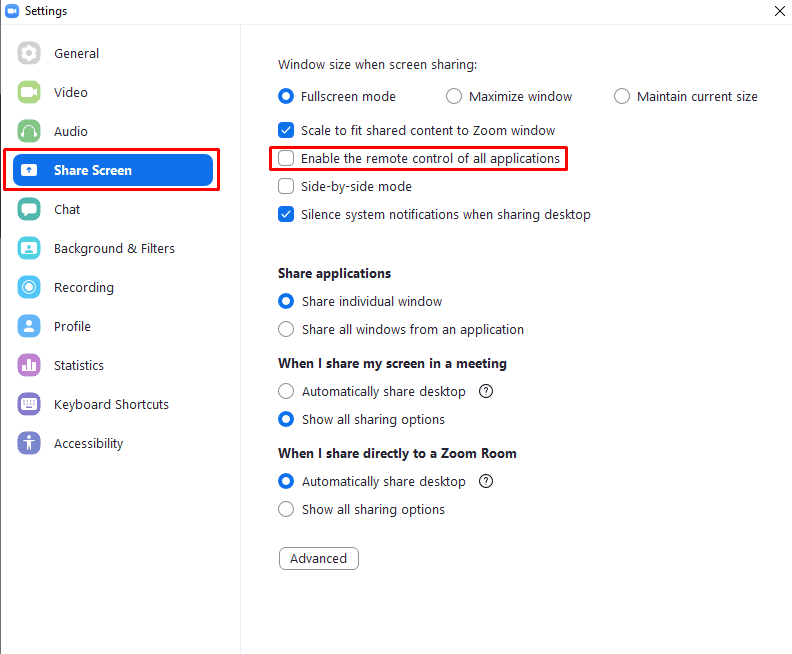जूम मीटिंग में एक काम जो आपको कभी-कभार करना पड़ सकता है, वह है अपनी स्क्रीन शेयर करना। अपनी स्क्रीन साझा करने के सबसे सामान्य कारण प्रस्तुतीकरण, प्रदर्शन या तकनीकी सहायता के लिए हो सकते हैं। प्रस्तुतियों और प्रदर्शनों में, आप जो कह रहे हैं उसके लिए दृश्य संदर्भ प्रदान करने के लिए अपनी साझा स्क्रीन का उपयोग करते हुए, आप आम तौर पर बातचीत का नेतृत्व करेंगे।
हालाँकि, तकनीकी सहायता थोड़ी अधिक जटिल है। जब आप कुछ करने का सही तरीका प्रदर्शित करने के लिए अपनी स्क्रीन साझा कर सकते हैं, या आप जिस समस्या का सामना कर रहे हैं उसे प्रदर्शित करने के लिए, यह समस्याओं को जल्दी से हल करने के लिए पर्याप्त नहीं हो सकता है। जिस व्यक्ति को सहायता की आवश्यकता है उसे निर्देश प्रदान करने के बजाय यदि आप इसे स्वयं करते हैं तो समस्या का पता लगाना और उसे ठीक करना हमेशा तेज़ होता है। इसका समर्थन करने के लिए, ज़ूम अपनी स्क्रीन साझा करने वाले कंप्यूटर को दूरस्थ रूप से नियंत्रित करने में सक्षम होने की क्षमता प्रदान करता है।
खास बात यह है कि सुरक्षा के कई इंतजाम किए गए हैं। किसी के लिए आपके कंप्यूटर को दूरस्थ रूप से नियंत्रित करने में सक्षम होने के लिए, आपको या तो उन्हें नियंत्रण की पेशकश करनी होगी या नियंत्रण लेने के उनके अनुरोध को स्वीकार करना होगा। ऐसी कई अन्य कार्रवाइयां भी हैं जिनके लिए आपको अनुमति की पुष्टि करने के लिए कहा जाएगा, जैसे कि आपके कंप्यूटर को पुनरारंभ करना। ये सुरक्षा, इस तथ्य के साथ संयुक्त हैं कि आप हमेशा अपने कंप्यूटर का नियंत्रण वापस ले सकते हैं, मतलब आपको इस बारे में चिंता करने की आवश्यकता नहीं है कि कोई व्यक्ति नियंत्रण ग्रहण कर रहा है और फिर इसके बारे में कुछ भी करने में सक्षम नहीं है।
एक विकल्प जिसे आप पूरी तरह से अक्षम कर सकते हैं, वह है आपके कंप्यूटर पर चल रहे अन्य सभी एप्लिकेशन को दूरस्थ रूप से नियंत्रित करने की क्षमता, न कि केवल विशेष रूप से साझा किए गए एप्लिकेशन। यह विकल्प ज़ूम की सेटिंग में पाया और अक्षम किया जा सकता है। सेटिंग्स तक पहुँचने के लिए, ऊपरी-दाएँ कोने में अपने उपयोगकर्ता आइकन पर क्लिक करें, फिर “सेटिंग्स” पर क्लिक करें।
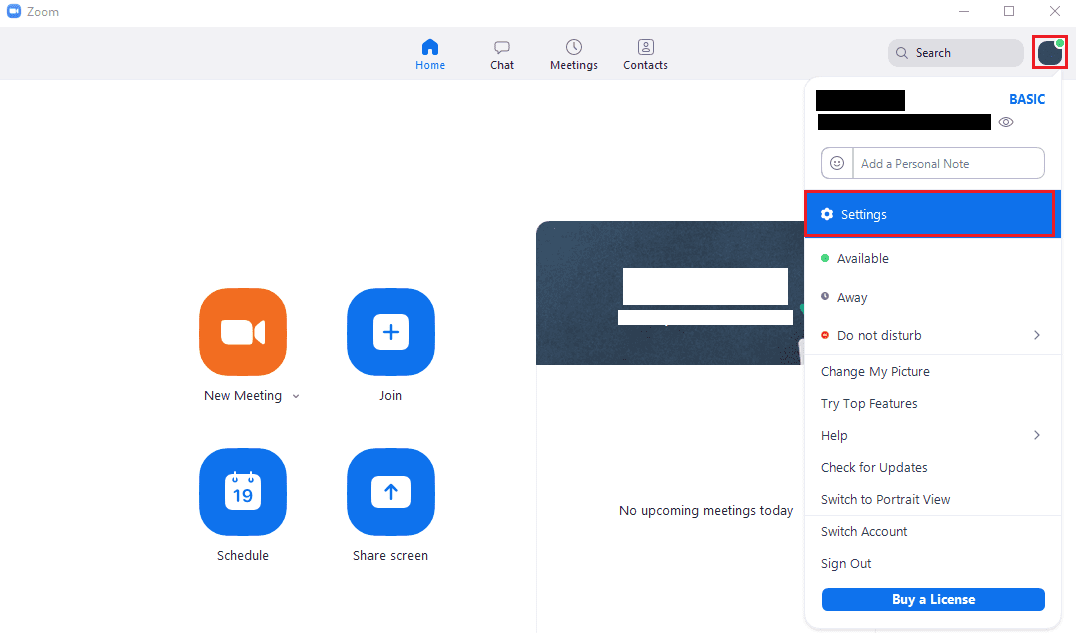
एक बार सेटिंग में जाने के बाद, "शेयर स्क्रीन" टैब पर स्विच करें। एक बार "स्क्रीन साझा करें" टैब में, "सभी एप्लिकेशन के रिमोट कंट्रोल को सक्षम करें" चेकबॉक्स को अनचेक करें। जिन उपयोगकर्ताओं को आपने नियंत्रण दिया है, वे अभी भी निर्दिष्ट विंडो को नियंत्रित करने में सक्षम होंगे, इस विकल्प को अक्षम करने से वे किसी अन्य विंडो को नियंत्रित करने में सक्षम नहीं होंगे।